Mühendislik değişikliği yönetimi özelliği kılavuzu
Bu makale, mühendislik değişikliği yönetimiyle nasıl çalışılacağını gösteren uçtan uca bir kılavuz sağlar. En önemli senaryoların her birini ele alır:
- Temel özellik yapılandırması
- Bir mühendislik şirketi yeni mühendislik ürünlerini nasıl oluşturur?
- Bir mühendislik şirketi mühendislik ürünlerini yerel bir şirkete nasıl serbest bırakır?
- Yerel bir şirket, bir mühendislik şirketi tarafından serbest bırakılan bir ürünü nasıl inceleyebilir ve kabul edebilir?
- Yerel bir şirket standart hareketlerde mühendislik ürünlerini nasıl kullanabilir?
- Bir mühendislik ürünü satış siparişine nasıl eklenir?
- Mühendislik değişikliği isteği oluşturarak mühendislik ürününde değişiklik isteğinde nasıl bulunulur?
- Mühendislik değişikliği emri oluşturarak istenen değişiklikler nasıl zamanlanır ve uygulanır?
- Değiştirilen bir ürün nasıl serbest bırakılır?
Bu makaledeki tüm alıştırmalar Microsoft Dynamics 365 Supply Chain Management için sağlanan standart örnek verileri kullanır. Ayrıca, her alıştırma önceki alıştırmayı geliştirerek ilerler. Bu nedenle, özellikle mühendislik değişikliği yönetimi özelliğini daha önce hiç kullanmadıysanız, baştan sona alıştırmalar üzerinde çalışmanızı öneririz. Bu şekilde, özelliği tam olarak kavrayabilirsiniz.
Örnek senaryo için ayarlar
Bu makalede sağlanan örnek senaryoyu izlemek için öncelikle demo verilerini kullanılabilir hale getirerek ve birkaç özel kayıt ekleyerek özelliği hazırlamanız gerekir.
Bu makalenin geri kalanında herhangi bir alıştırma yapmaya başlamadan önce, aşağıdaki tüm alt bölümlerdeki talimatları izleyin. Bu alt bölümler, kendi kuruluşunuz için mühendislik değişikliği yönetimini ayarlarken kullanacağınız birkaç önemli ayar sayfasını da tanıtır.
Standart demo verilerini kullanılabilir hale getirme
Standart demo verilerinin yüklü olduğu bir sistem üzerinde çalışın. Standart demo verileri, çeşitli demo tüzel kişilikler (şirketler ve kuruluşlar) için veri ekler. Alıştırmalarda ilerlerken, bir mühendislik kuruluşu olarak ayarlanmış bir şirket (DEMF) ile operasyonel kuruluş olarak ayarlanmış başka bir şirket (USMF) arasında geçiş yapmak için gezinti çubuğunun sağ tarafındaki şirket seçici kullanacaksınız.
Mühendislik kuruluşunu ayarlama
Mühendislik verilerinin sahibi bir mühendislik kuruluşu, ürün tasarımı ve ürün değişikliklerinden sorumludur. Mühendislik kuruluşunuzu ayarlamak için aşağıdaki adımları izleyin.
Mühendislik değişikliği yönetimi > Kurulum > Mühendislik kuruluşları'na gidin.
Kılavuza satır eklemek için Ekle'yi seçin ve aşağıdaki değerleri ayarlayın:
- Mühendislik kuruluşu:DEMF
- Kuruluş adı:Contoso Entertainment System Germany

Sürüm ürün boyutu grubunu ayarlama
Ürün bilgileri yönetimi > Kurulum > Boyutlar ve varyant grupları > Ürün boyutu grupları'na gidin.
Bir ürün boyutu grubu oluşturmak için Yeni'yi seçin.
Ad alanını Sürüm olarak ayarlayın.
Yeni boyutu kaydetmek ve değerleri Ürün boyutları hızlı sekmesine yüklemek için Kaydet seçin.
Ürün boyutları hızlı sekmesinde, etkin ürün boyutu olarak Sürüm'ü ayarlayın.

Ürün yaşam döngüsü durumlarını ayarlama
Bir mühendislik ürünü yaşam döngüsü boyunca ilerlerken her yaşam döngüsü durumu için hangi hareketlere izin verileceğini belirlemeniz önemlidir. Ürün yaşam döngüsü durumlarını ayarlamak için aşağıdaki adımları izleyin.
Mühendislik değişikliği yönetimi > Kurulum > Ürün yaşam döngüsü durumu'na gidin.
Yaşam döngüsü durumu eklemek için Yeni'yi seçin ve aşağıdaki değerleri ayarlayın:
- Durum:Operasyonel
- Açıklama:Operasyonel
Yeni yaşam döngüsü durumunu kaydetmek ve değerleri Etkin iş süreçleri hızlı sekmesine yüklemek için Kaydet seçin.
Etkin iş süreçleri hızlı sekmesinde, kullanılabilir olması gereken iş süreçlerini seçin. Bu örnekte, tüm iş süreçleri için İlke alanını Etkin olarak bırakın.

Başka bir yaşam döngüsü durumu eklemek için Yeni'yi seçin ve aşağıdaki değerleri ayarlayın:
- Durum:Prototip
- Açıklama:Prototip
Yeni yaşam döngüsü durumunu kaydetmek ve değerleri Etkin iş süreçleri hızlı sekmesine yüklemek için Kaydet seçin.
Etkin iş süreçleri hızlı sekmesinde, kullanılabilir olması gereken iş süreçlerini seçin. Bu örnekte, tüm iş süreçleri için İlke alanını Uyarıyla etkin olarak bırakın.

Sürüm numarası kuralı ayarlama
Mühendislik değişikliği yönetimi > Kurulum > Ürün sürüm numarası kuralı'na gidin.
Kural eklemek için Yeni'yi seçin ve aşağıdaki değerleri ayarlayın:
- Ad:Otomatik
- Sayı kuralı:Otomatik
- Biçim:V-##
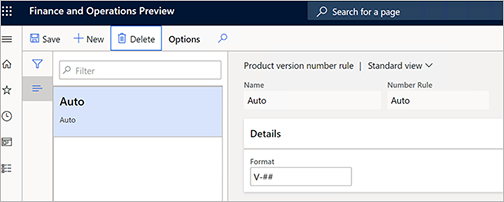
Ürün serbest bırakma ilkesi ayarlama
Mühendislik değişikliği yönetimi > Kurulum > Ürün serbest bırakma ilkeleri'ne gidin.
Serbest bırakma ilkesi eklemek için Yeni'yi seçin ve aşağıdaki değerleri ayarlayın:
- Adı:Bileşenler
- Açıklama:Bileşenler
Genel hızlı sekmesinde, aşağıdaki değerleri ayarlayın:
- Ürün türü:Madde
- Şablonları uygula:Her zaman
- Etkin:Evet
Tüm ürünler hızlı sekmesinde, satır eklemek için Ekle'yi seçin ve bunun için aşağıdaki değerleri ayarlayın:
- Şirket:DEMF
- Şablon serbest bırakılan ürün:D0006
Ekle'yi seçerek bir satır daha ekleyin ve aşağıdaki değerleri ayarlayın:
- Şirket hesapları kodu:USMF
- Şablon serbest bırakılan ürün:D0006
- Ürün reçetesi al: Bu onay kutusunu seçin.
- Ürün reçetesi onayını kopyala: Bu onay kutusunu seçin.
- Ürün reçetesi etkinleştirmesini kopyala: Bu onay kutusunu seçin.
- Rotayı al: Bu onay kutusunu seçin.
- Rota onayını kopyala: Bu onay kutusunu seçin.
- Rota etkinleştirmesini kopyala: Bu onay kutusunu seçin.

Mühendislik ürünü kategorisi ayarlama
Mühendislik ürünü kategorileri mühendislik ürünleri (diğer bir şekilde, mühendislik değişikliği yönetimi yoluyla sürümü oluşturulmuş ve denetlenen ürünler) oluşturmak için temel oluşturur. Mühendislik ürünü kategorileri ayarlamak için aşağıdaki adımları takip edin.
Mühendislik değişikliği yönetimi > Mühendislik ürünü kategorisi ayrıntıları'na gidin.
Bir kategori oluşturmak için Yeni'yi seçin.
Ayrıntılar hızlı sekmesinde, aşağıdaki değerleri ayarlayın:
- Adı:Bileşenler
- Mühendislik kuruluşu:DEMF
- Ürün türü:Madde
- Hareketlerde sürümü izle:Evet
- Ürün boyutu grubu:Sürüm
- Oluşturma aşamasında ürün yaşam döngüsü durumu:Operasyonel
- Sürüm numarası kuralı:Otomatik
- Geçerliliği zorla:Hayır
- Numara kuralı terminolojisini kullan:Hayır
- Ad kuralı terminolojisini kullan:Hayır
- Açıklama kuralı terminolojisini kullan:Hayır
Serbest bırakma ilkesi hızlı sekmesinde, Ürün serbest bırakma ilkesi alanını Bileşenler olarak ayarlayın.
Kaydet'i seçin.

Ürün kabul koşullarını ayarlama
USMF tüzel kişiliğine (şirket) geçmek için gezinti çubuğunun sağ tarafındaki şirket seçicisini kullanın.
Mühendislik değişikliği yönetimi > Kurulum > Mühendislik değişikliği yönetimi parametreleri'ne gidin.
Serbest bırakma denetimi sekmesinde, Ürün kabulü bölümünde, Ürün kabulü alanını El ile olarak ayarlayın.

Yeni bir mühendislik ürünü oluşturma
Mühendislik ürünü, mühendislik değişikliği yönetimi yoluyla sürümü oluşturulmuş ve denetlenen bir üründür. Başka bir deyişle, değişiklikleri ömrü boyunca denetleyebilirsiniz ve değişiklik bilgileri mühendislik değişikliği emirleri kullanılarak kaydedilir. Mühendislik ürünleri oluşturmak için şu adımları izleyin.
Mühendislik kuruluşunuzun tüzel kişiliğinde olduğunuzdan emin olun (bu örnekte DEMF). Gerektiğinde gezinti çubuğu sağ tarafındaki şirket seçicisini kullanın.
Aşağıdaki adımlardan birini izleyerek Serbest bırakılan ürünler sayfasını açın.
- Ürün bilgi yönetimi > Ürünler > Serbest bırakılmış ürünler'e gidin.
- Mühendislik değişikliği yönetimi > Ortak > Serbest bırakılan ürünler'e gidin.
Eylem Bölmesi'nde, Ürün sekmesindeki Yeni gurubunda Mühendislik'nü seçin.
Yeni ürün iletişim kutusunda aşağıdaki değerleri ayarlayın.
- Mühendislik Ürünü Kategorisi:Bileşenler
- Ürün numarası:Z0001
- Ürün adıHoparlör seti

Sürüm alanının, daha önce ayarladığınız ürün sürüm numarası kuralını kullanarak otomatik olarak ayarladığını unutmayın.
Ürün oluşturmak ve iletişim kutusunu kapatmak için Tamam'ı seçin.
Yeni ürünün ayrıntılar sayfası açılır. Depolama boyut grubu, İzleme boyutu grubu ve/veya Madde modeli grubu gibi bazı alanlar için değerlerin zaten doldurulduğuna dikkat edin. Ürün DEMF tüzel kişiliğine serbest bırakıldığı ve Bileşenler mühendislik ürün kategorisiyle ilişkili Bileşenler ürün serbest bırakma ilkesini kullandığından, bu alanlar otomatik olarak ayarlanır. Daha önce DEMF tüzel kişiliği için bir satır ayarlamak üzere şablon olarak D0006 maddesini kullandığınız için doldurulan değerler D0006 maddesinden alınmıştır.

Eylem Bölmesi'nde, Mühendis sekmesinde, Mühendislik değişikliği yönetimi grubunda, Mühendislik sürümleri'ni seçerek ürünün sürümlerini görüntüleyin.

Mühendislik sürümleri sayfasında, ürün için yalnızca bir sürüm olduğunu ve etkin olduğunu unutmayın.
Ayrıntılarını görüntülemek için sürümü seçin.

Mühendislik sürümü sayfasında, Ürün reçetesi hızlı sekmesinde Ürün reçetesi oluştur'u seçin.
Ürün reçetesi oluştur iletişim kutusunda, aşağıdaki değerleri ayarlayın:
- Ürün reçetesi numarası: Z0001
- Ad: Hoparlör seti
- Tesis: 1

Ürün reçetesi eklemek için Tamam'ı seçin ve iletişim kutusunu kapatın.
Ürün reçetesi hızlı sekmesinde Ürün reçetesi'ni seçin.
Ürün reçetesi sayfasında, Ürün reçetesi satırları hızlı sekmesinde, üç satır ekleyin; D0001, D0003 ve D0006 maddeleri için birer tane olmalıdır.

Kaydet'i seçin.
Sayfayı kapatın.
Mühendislik sürümü sayfasında, Ürün reçetesi hızlı sekmesinde Onayla'yı seçin.
Görünen iletişim kutusunda Tamam'ı seçin.
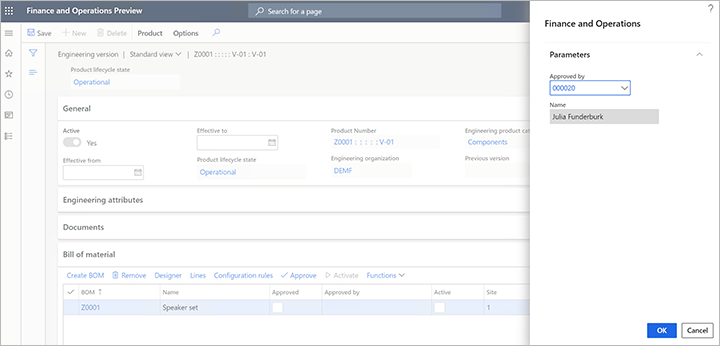
Mühendislik sürümü sayfasında, Ürün reçetesi hızlı sekmesinde Etkinleştir'i seçin.
Etkin ve Onaylandı onay kutularının ürün reçetesi için seçili olduğuna dikkat edin.

Sayfayı kapatın.
Mühendislik ürünlerini yerel bir şirkete serbest bırakma
Ürün artık Mühendislik departmanı tarafından tasarlanmıştır. Bu örnekte, ürün, mühendislik departmanının bir müşteri için tasarladığı bir prototiptir. Müşteri, USMF tüzel kişiliğinin müşterisi olduğundan, ürünün bu tüzel kişiliğe serbest bırakılması gerekir.
Tüzel kişiliği DEMF olarak ayarlayın. (Gerektiğinde gezinti çubuğu sağ tarafındaki şirket seçicisini kullanın.)
Ürün bilgi yönetimi > Ürünler > Serbest bırakılmış ürünler'e gidin.
Z0001 ürününü seçin.
Eylem bölmesinde, Ürün sekmesinde, Bakım grubunda, Ürün yapısını serbest bırak'ı seçerek Ürünleri serbest bırak sihirbazını açın.
Serbest bırakılacak mühendislik ürünlerini seç sayfasında, Z0001 ürünü için Seç onay kutusunu işaretleyin.

Serbest bırakma ayrıntıları'nı seçin.
Serbest bırakılacak ürünün ayrıntılarını ve ürün yapısını inceleyebileceğiniz Ürün serbest bırakma ayrıntıları sayfası görüntülenir. Ürün reçetesi gönder seçeneğinin Evet olarak ayarlanmış olduğuna dikkat edin. Bu nedenle, hem Z0001 ürünü ve ürün reçetesindeki tüm alt öğeleri serbest bırakılacaktır.
Ayrıntıları gözden geçirmek için sol bölmedeki herhangi bir alt öğeyi seçebilirsiniz. Herhangi bir alt öğenin ürün reçetesi varsa o alt öğenin ürün reçetesini serbest bırakmayı da seçebilirsiniz.

Ürünleri serbest bırak sihirbazına dönmek için sayfayı kapatın.
Serbest bırakılacak ürünleri seçin sayfasını açmak için İleri'yi seçin. Herhangi bir standart (mühendislik dışı) ürün seçmiş olsaydınız, bunlar bu sayfada görünürdü. Ürün yapısını serbest bırak'ı seçerek standart bir ürün serbest bıraktığınızda, ürünün ürün reçetesi ve rotasının da serbest bırakılacağını unutmayın.

Serbest bırakılacak ürün varyantlarını seçin sayfasını açmak için İleri'yi seçin. Bu örnekte, herhangi bir varyant yoktur.
Şirketleri seçin sayfasını açmak için ileri'yi seçin.
Ürünün serbest bırakılacağı şirketleri seçin. Bu örnekte, USMF için onay kutusunu seçin.

Seçimi onaylayın sayfasını açmak için ileri'yi seçin.
Bitir'i seçin.
Ürünü yerel şirkette serbest bırakmadan önce gözden geçirin ve kabul edin
Mühendislik departmanı artık ürünün kullanılacağı yerel şirketlere bilgi yayınlamıştır. Bu örnekte, yerel şirket USMF'dir.
Ürün kabulü alanını USMF şirketi için Mühendislik değişikliği yönetimi parametreleri sayfasında El ile olarak ayarladığınızdan, ürünlerin o şirkete serbest bırakılmadan önce el ile kabul edilmesi gerekir. Başka bir deyişle, serbest bırakılmadan önce gözden geçirilmeli ve kabul edilmelidir.
Ürünü gözden geçirmek ve USMF şirketine serbest bırakmak için aşağıdaki adımları izleyin.
Tüzel kişiliği USMF olarak ayarlayın. (Gezinti çubuğunun sağ tarafındaki şirket seçicisini kullanın.)
Mühendislik değişikliği yönetimi > Ortak > Ürün serbest bırakmaları > Açık ürün serbest bırakmaları'na gidin.
Açık ürün serbest bırakmaları sayfası, Kabul edilmeyi bekliyor durumundaki Z0001 ürününü gösterir.

Ürün serbest bırakma ayrıntıları sayfasını açmak için Ürün numarası sütunundaki değeri seçin. Aşağıdaki ayrıntılara dikkat edin:
- Genel hızlı sekmesi, serbest bırakan şirket (bu örnekte DEMF), serbest bırakma tesisi (1) ve alan tesis (1) gibi ürün serbest bırakma hakkındaki bilgileri gösterir. Ürünleri serbest bırak sihirbazında alıcı bir tesis belirtmediğiniz için serbest bırakılan tesis değeri alıcı tesise kopyalanır.
- Serbest bırakma ayrıntıları hızlı sekmesi, ürün ve serbest bırakılan sürümü hakkında bilgi gösterir. Burada, geçerlilik tarihi gibi ayarları değiştirebilirsiniz.
- Rota hızlı sekmesi, ürünün rotasını gösterir. Ancak, bu örnekte, herhangi bir rota serbest bırakmadınız.

Bilgileri gözden geçirmeyi tamamladığınızda, ürünü kabul etmeye ve bu şekilde USMF şirketine serbest bırakmaya hazır olursunuz. Eylem Bölmesinde, Eylemler > Kabul Et'i seçin.
Ürün artık USMF şirketine serbest bırakılır. Ürün bilgi yönetimi > Ürünler > Serbest bırakılmış ürünler'e gidin. Z0001 maddesini görürsünüz.
Ürünü yerel şirketteki hareketlerde kullanma
USMF şirketinin ana veri yöneticisi, kullanıcıların yanlışlıkla üzerinde çalıştıkları işlemlere eklemeleri halinde uyarılmalarını sağlamak için ürünün Prototip durumunda olduğundan emin olmak istiyor.
Ürün bilgi yönetimi > Ürünler > Serbest bırakılmış ürünler'e gidin.
Z0001 ürününü seçerek ürünün ayrıntılar sayfasını açın. (Ürünü bulmak için filtreyi kullanabilirsiniz.)
Eylem Bölmesi'nde, Mühendis sekmesinde, Mühendislik değişikliği yönetimi grubunda, Mühendislik sürümleri'ni seçin.
Mühendislik sürümleri sayfasında, ayrıntılar sayfasını açmak için V-01 sürümünü seçin.
Eylem Bölmesi'nde, Ürün sekmesindeki Yaşam döngüsü durumu gurubunda Yaşam döngüsü durumunu değiştir'i seçin.
Yaşam döngüsü durumunu değiştir açılır iletişim kutusunda, Durum alanını Prototip olarak ayarlayın ve ardından Tamam'ı seçin.

Bir mühendislik ürününü satış siparişine ekleme
Ürün artık müşteriye satılabilir. Ürünü bir satış siparişine eklemek için bu adımları izleyin.
Satış ve pazarlama > Satış siparişleri > Tüm satış siparişleri'ne gidin.
Eylem Bölmesinde, Yeni'yi seçin.
Satış siparişi oluştur iletişim kutusunda, Müşteri hesabı alanını US-0002 olarak ayarlayın ve Tamam'ı seçin.
Yeni satış siparişi açılır. Satış siparişi satırları hızlı sekmesinde, bir satır ekleyin ve bunun için Madde numarası alanını Z000 olarak ayarlayın.
Eylem bölmesinde, Kaydet'i seçin.
Maddenin Prototip durumunda olduğunu bildiren bir uyarı iletisi alırsınız. Ancak, ileti sadece bir uyarı olduğundan, satış siparişi yine de oluşturulmuştur.

Mühendislik ürününde değişiklik isteği
Ürün bir müşteriye gönderildi ancak müşteri tam olarak memnun kalmadı ve iyileştirme önerileri içeren geri bildirim sağladı. Müşteri telefonda bir satış görevlisi ile konuşurken, satış görevlisi müşterinin tanımladığı değişiklikleri isteyebilir.
Satış ve pazarlama > Satış siparişleri > Tüm satış siparişleri'ne gidin.
Önceki alıştırmada oluşturduğunuz satış siparişini bulup açın.
Satış siparişi satırları hızlı sekmesinde, Mühendislik değişikliği yönetimi > Yeni mühendislik değişikliği isteği'ni seçin.

Müşterinin geri bildirimine göre mühendislik değişikliği isteğini doldurun. Bu örnekte, aşağıdaki değerleri ayarlayın:
- Değişiklik isteği:555
- Başlık:Z0001 müşteri değişikliği
- Öncelik:düşük
- Kategori: ayar değişikliği
- Önem derecesi:Orta
Bilgi hızlı sekmesinde, kılavuza not eklemek için Yeni > Not'u seçin.
Yeni notun Açıklama alanında, D0003 maddesinin ürün reçetesinden silinmesi gerektiğini belirtin. Nota daha fazla bilgi eklemeniz gerekiyorsa Notlar alanına metin girebilirsiniz.

Eylem bölmesinde, Kaydet'i seçin.
Maddenin Ürünler hızlı sekmesine otomatik olarak eklendiğine ve mühendislik değişikliği isteğinin kaynağının (satış siparişi) Kaynak hızlı sekmesine eklendiğine dikkat edin.
Mühendislik değişikliği emrini kullanarak üründe değişiklik yapma
Satış görevlisi ürünün önemli olduğunu ve özellikle müşteri için tasarlandığını bilmektedir. Bu nedenle, satış görevlisi DEMF şirketindeki bir mühendisi arayıp değişiklik isteği hakkında bilgi verir. Bu şekilde, mühendis süreci hızlandırabilir.
Mühendis şimdi müşteriden gelen isteği gözden geçirir ve ürün için bir değişiklik emri oluşturur.
Mühendis DEMF şirketinde çalıştığı için tüzel kişiliği DEMFolarak ayarlayın. (Gezinti çubuğunun sağ tarafındaki şirket seçicisini kullanın.)
Mühendislik değişikliği yönetimi > Ortak > Mühendislik değişikliği istekleri'ne gidin.
Değişiklik isteği 555'i açın.
Bilgileri gözden geçirin ve değişikliği onaylayın. Eylem Bölmesi'nde, Değişiklik isteği sekmesindeki Durumu değiştir grubunda Onayla'yı seçin.
Mühendislik değişikliği yönetimi > Ortak > Mühendislik değişikliği emirleri'ne gidin.
Eylem Bölmesinde, bir değişiklik emri oluşturmak için Yeni'yi seçin ve bunun için aşağıdaki değerleri ayarlayın:
- Değişiklik emri:555
- Başlık:Z0001 müşteri değişikliği
- Kategori:Müşteri değişikliği
- Öncelik:Düşük
- Önem derecesi:Orta
Etkilenen ürünler hızlı sekmesinde, kılavuza satır eklemek için Yeni > Ekle'yi seçin ve bunun için aşağıdaki değerleri ayarlayın:
- Ürün:Z0001
- Etki:Yeni sürüm

Etki alanını Yeni sürüm olarak ayarladığınızda, Ürün ayrıntıları hızlı sekmesinin Ayrıntılar sekmesindeki Yeni sürüm alanı yeni sürüm numarasının ne olacağını gösterir (bu örnekte V-02).
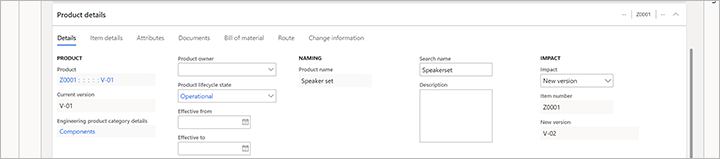
Eylem bölmesinde, Kaydet'i seçin.
Ürün ayrıntıları hızlı sekmesinde, Z0001 ürününün V-01 sürümünün ürün reçetesini açmak için Ürün reçetesi sekmesinde Satırlar'ı seçin.

D0003 madde numarası için satırı seçin ve ardından Eylem Bölmesinde Sil'i seçin. Bu satırın Değişiklik türü alanının değeri Silindi olarak değişir.
Eylem bölmesinde, Kaydet'i seçin.

Mühendislik değişikliği emri sayfasına dönmek için Ürün reçetesi satırı sayfasını kapatın.
Ürün ayrıntıları hızlı sekmesinde, Ürün reçetesi sekmesinde, Z0001 ürün reçetesi için Değişiklik türü alanının değerinin artık Değiştirildi olduğuna dikkat edin.

Değişikliklerin işlenebilmesi için emrin onaylanması gerekir. Değişiklikler işlendiğinde, ürünler mühendislik değişikliği emrine dahil edilen değişikliklerle güncelleştirilir. Bu örnekte, mühendislik değişikliği emrini oluşturan kişi onaylayıcı olarak belirtilmiştir.
Eylem Bölmesi'nde, Değişiklik emri sekmesindeki Durumu değiştir grubunda Onayla'yı seçin.
Ürünün bilgilerini güncelleştirmek için İşle'yi seçin.
Değiştirilen ürünü serbest bırakma
Ürün artık USMF şirketine yeniden serbest bırakılabilir ve daha sonra müşteriye gönderilebilir. Ürünü doğrudan mühendislik değişiklik emrinden serbest bırakmak için aşağıdaki adımları izleyin.
- Önceki alıştırmada oluşturduğunuz mühendislik değişikliği emrini zaten açık değilse açın.
- Eylem Bölmesi'nde, Değişiklik emri sekmesindeki Ürün serbest bırakmaları grubunda Ara'yı seçin.
- Arama sonuçları, etkilenen ürünlerin hangi şirketlere serbest bırakıldığını gösterir. Arama sonuçlarını kapatın.
- Eylem Bölmesi'nde, Değişiklik emri sekmesinde, Ürün serbest bırakmaları grubunda, önceki aramanın sonuçlarını görebileceğiniz Serbest bırakmalar iletişim kutusunu açmak için Görüntüle'yi seçin.
- Ürünleri serbest bırakmak istediğiniz her şirketi seçin.
- Serbest bırakmalar iletişim kutusunu kapatıp değişiklik emrine dönmek için Tamam'ı seçin.
- Eylem Bölmesi'nde, Değişiklik emri sekmesinde, Ürün serbest bırakmaları grubunda, etkilenen ürünleri seçilen şirketlere serbest bırakmak için İşle'yi seçin. Alternatif olarak, serbest bırakma işlemini başlatmak için Ürün yapısını serbest bırak'ı seçin.
Değişiklik sırasını tamamlama
Başka eylem kalmadığını göstermek üzere değişiklik sırasını tamamlandı olarak işaretlemek için Eylem Bölmesi'nde Tamamla'yı seçin.